Web Sayfaları Nasıl Çevrilir (WordPress Siteniz veya Başka Bir Web Sitesi için)
Yayınlanan: 2022-11-12Bu günlerde internette herhangi bir zaman geçirirseniz, bir noktada web sayfalarını çevirmeniz gerekecektir. Belki başka bir ülkede barındırılan bir çevrimiçi mağazada alışveriş yapıyorsunuzdur veya başka bir dilde yazılmış bir tanıtım yazısı vardır. Veya kendi sitenizi yönetiyorsanız, onu küresel bir izleyici kitlesi için daha erişilebilir hale getirmek isteyebilirsiniz.
Bu makalede size web sayfalarını çevirmenin birkaç farklı yolunu göstereceğim. Hepsi kolay ve ücretsiz.
Web Sayfalarını Çevirme Yöntemleri
Öncelikle, bir web sayfasını çevirmenin iki farklı yönteminden bahsedelim: dinamik ve statik. Her senaryonun kendi kullanımı vardır ve farkı anlamak, ihtiyaçlarınıza en uygun yöntemi seçmenize yardımcı olacaktır.
Dinamik çeviri, geçici olduğu anlamına gelir. Örneğin, başka bir dilde yazılmış bir web sayfasıyla karşılaştığınızda ve onu anlamak istediğinizde. Bu durumda, hızlı bir çeviri elde etmek için dinamik bir yöntem kullanırsınız.
Statik çeviri daha kalıcıdır . Başka biriyle paylaşmak için kendi web sitenizdeki bir sayfayı çevirmek istediğinizi varsayalım. Onlara, çevrilmiş sayfanıza istedikleri zaman erişebilecekleri bir bağlantı gönderebilirsiniz. Başka bir örnek, web sitenizin tamamını çevirerek çok dilli hale getirmek isteyip istemediğinizdir. Bu, web sitesi yerelleştirme adı verilen bir sürecin parçası olacaktır.
Artık temel bilgileri anladığınıza göre, web sayfalarını hem dinamik hem de statik olarak çevirme adımlarında size yol göstereceğim.
1. Herhangi Bir Web Sayfasını Dinamik Olarak Hızlıca Çevirme
Bir web sayfasının bölümlerini okuyabilmeniz için dinamik olarak çevirmenin birden çok yöntemi vardır. Bunu yapmanın sorunsuz ve kolay bir yolu, TranslatePress'in ücretsiz Web Sitesi Çeviri Aracını kullanmaktır . 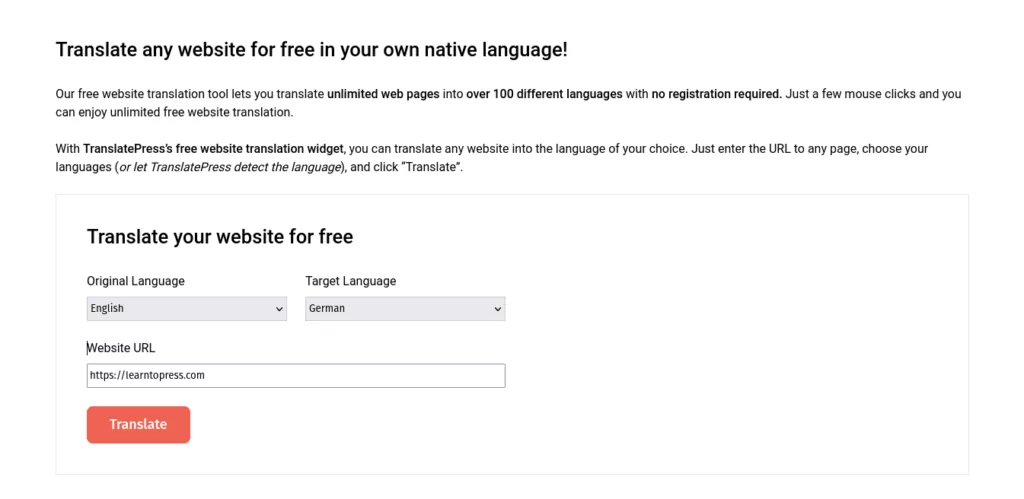
Bu ücretsiz aracı kullanarak, bir hesaba kaydolmadan sınırsız sayıda web sayfasını çevirebilirsiniz. Şu anda 100'den fazla dil mevcuttur. Kullanımı çok kolay ve anlık.
Çevirmek istediğiniz sayfanın URL'sini yazın veya yapıştırın. Orijinal dili ve Hedef dili seçin, ardından Çevir düğmesini tıklayın. Çevrilen sayfa yeni bir sekmede açılacaktır. Çevirileri yönetmek için Google Çeviri motorunu kullandığını fark edeceksiniz. Sayfayı birine göndermek istiyorsanız, URL'yi tarayıcı pencerenize kopyalayın. Bağlantıyı açtıklarında, önceden çevrilmiş sayfayı görüntülüyor olacaklar. Bu kadar kolay!
2. Kendi Sitenizin Web Sayfalarını Nasıl Çevirebilirsiniz?
Ücretsiz Web Sitesi Çeviri Aracı, dinamik, tek sayfalık çeviriler için harikadır. Peki ya web sitenizdeki sayfaları çevirmek ve onları statik hale getirmek isterseniz?
Çözüm, web sitenizi WordPress ve TranslatePress eklentisini kullanarak barındırmaktır. Kurulumdan yapılandırmaya kadar temel kurulumu gözden geçirelim.
TranslatePress'i Bul ve Yükle
TranslatePress'i bulabileceğiniz birkaç yer var. Tüm profesyonel özellikleri ve eklentileri (sınırsız dil ve çok dilli SEO dahil) ile tam eklentiyi istiyorsanız, doğrudan web sitesinden indirebilirsiniz .
Eklenti zip dosyasını indirdikten sonra, WordPress sitenizin Yönetici Panosuna gidin. Eklentiler → Yeni Ekle'yi seçin . Eklenti Yükle'ye tıklayın ve kaydettiğiniz .zip dosyasına göz atın. Şimdi Kur'a tıklayın , ardından etkinleştirin.
Ancak siteniz için bir dil daha yeterliyse ve hiç para harcamak istemiyorsanız, eklentinin ücretsiz sürümünü tercih edebilirsiniz. Bu durumda, eklentiyi WordPress panonuzdan arayabilirsiniz. Eklentiler → Yeni Ekle'yi seçin ve arama çubuğunda "TranslatePress"i bulun. Bunun bir seçenek olarak göründüğünü göreceksiniz. Şimdi Kur'a tıklayın , ardından etkinleştirin.
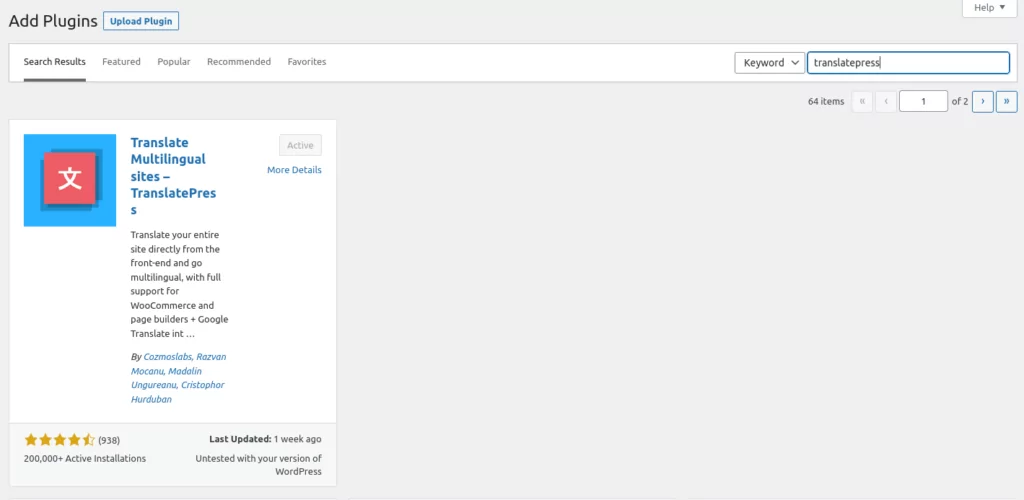
WordPress yönetici kontrol panelinizin sol tarafındaki Ayarlar altındaki menüde, TranslatePress adlı yeni bir öğe göreceksiniz . Burası, eklenti için tüm seçenekleri bulacağınız yerdir .
Artık TranslatePress'i yüklediğimize göre, bazı yapılandırma ayarlarını gözden geçirelim.
TranslatePress'i Yapılandır
TranslatePress Ayarlarında göreceğiniz ilk sekme Genel sekmesidir.
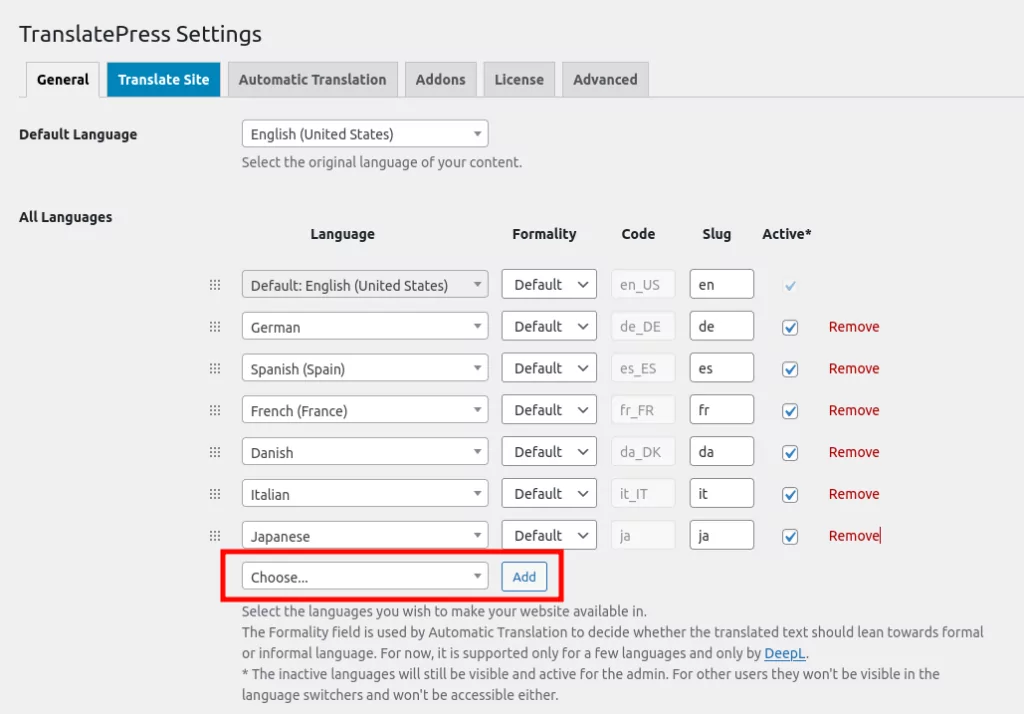
Bu alanda, varsayılan dilinizi ayarlayabilir ve çeviri için kullanmak istediğiniz dilleri ekleyebilirsiniz. Bir dil eklemek için Seç… 'i seçin ve dil listesinden sitenizin çevrilmesini istediğiniz dili seçin, ardından Ekle'yi tıklayın .
Genel menüsünde aşağı indiğinizde daha fazla dil ayarı göreceksiniz. Bu seçenekler, çeviri aracının sitenizin ziyaretçilerine nasıl görüneceğini belirleyecektir.
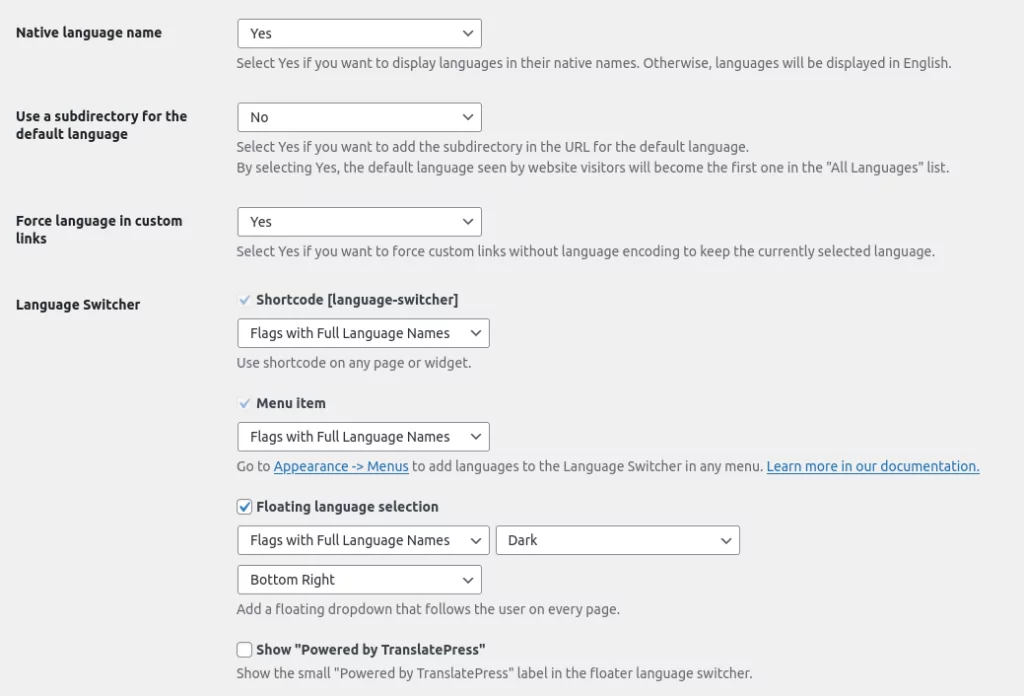
Örneğin, Dil Değiştirici düğmesinin İşaretleri tam dil adlarıyla mı, kısa adlarla mı, yalnızca adlarla mı yoksa yalnızca işaretlerle mi göstereceğine karar verebilirsiniz. Sitenizdeki düğmenin konumunu da seçebilirsiniz.
Seçimlerinizi yaptıktan sonra Değişiklikleri Kaydet'e tıklamayı unutmayın .

Kurulum ve temel kurulum için bu kadar! Şimdi sayfalarınızı çevirmeye başlayalım.
Web Sayfalarınızı Kalıcı Olarak Çevirin
TranslatePress, sitenizdeki herhangi bir sayfayı çevirmenize ve çevrilmiş sürümü veritabanınızda saklamanıza olanak tanır. Bu şekilde, bir ziyaretçi bir sayfayı dönüştürmek istediğinde çeviri kullanıma hazır olacaktır. Sayfa, mevcut ziyaretçiye yalnızca çevrilmiş versiyonu gösterecektir. Sitenize gelen yeni ziyaretçiler sitenizi varsayılan dilde görecektir. Oradan, dil değiştiriciyi kullanarak çevrilmiş sürüme geçme şansına sahip olacaklar .
Web sitesi çevirilerini gerçekleştirmenin iki yolu vardır: manuel ve otomatik olarak. Manuel yöntemle başlayalım.
Web Sayfalarınızı Manuel Olarak Çevirin
WordPress sitenize giriş yaptığınız sürece, üst araç çubuğunuzda Siteyi Çevir veya Sayfayı Çevir menü öğesini göreceksiniz.

Buna tıklamak görsel bir çeviri düzenleyici açacaktır. Ekranınızın solunda bir çeviri kenar çubuğu ve sağda sayfanızın canlı önizlemesini göreceksiniz. Sayfadaki herhangi bir metin dizesini tıklayarak veya soldaki ikinci açılır menüden seçebilirsiniz.
Dizeniz seçildikten sonra, onu değiştirmek istediğiniz tercih edilen dil alanına gidin. Çevrilmiş metni alana girin, ardından üst kısımdaki Çeviriyi Kaydet düğmesini tıklayın.
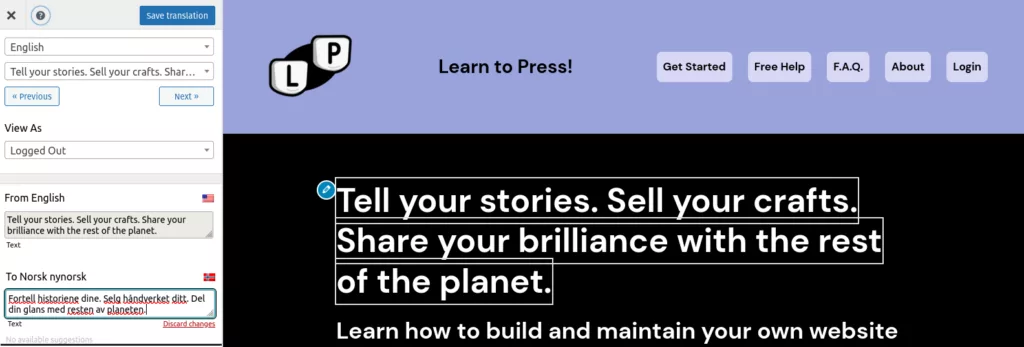
Sitenizin kullanıcı arabirimine geri dönmek için düzenleyiciyi kapatın. Şimdi sayfada Dil Değiştirici'ye tıklayıp tercih ettiğiniz dili seçtiğinizde metin dizisinin değiştiğini göreceksiniz. Presto!
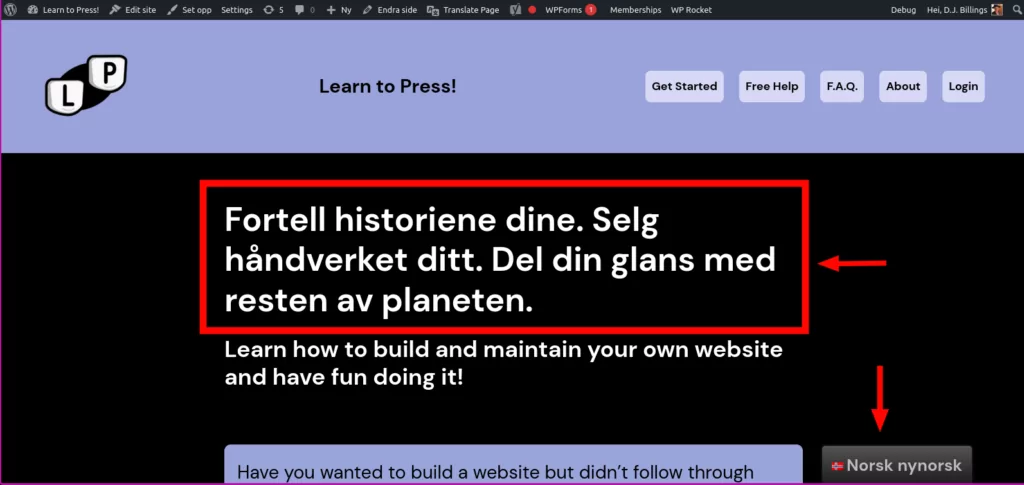
Sitenizde çevirmeniz gereken herhangi bir sayfa veya metin dizisi için bu yöntemle devam edebilirsiniz. Bunun biraz zaman alabileceğini düşünebilirsiniz - özellikle tercih ettiğiniz dili bilmiyorsanız. Ve özellikle çok fazla sayfanız veya metniniz varsa, süreci otomatikleştirmek isteyebilirsiniz.
Bunu otomatik olarak nasıl yapacağınıza geçelim!
Web Sayfalarınızı Otomatik Olarak Çevirin
WordPress yönetici panosuna geri dönerek, bir kez daha Ayarlar → TranslatePress'e gidin. Otomatik Çeviri sekmesine gidin. Otomatik Çeviriyi Etkinleştir öğesinin Evet olarak ayarlandığından emin olmak isteyeceksiniz.
Aralarından seçim yapabileceğiniz iki çeviri motoru vardır: Google Translate ve DeepL. Bu makale için DeepL'e odaklanacağız. Bu yazıda daha ayrıntılı olarak ele alınan DeepL kullanmanın avantajları vardır.
Öncelikle, WordPress sitenizde kullanacağınız bir API anahtarı alabilmeniz için DeepL ile ücretsiz bir hesap oluşturmanız gerekir. API anahtarınızı aldıktan sonra, bunu TranslatePress ayarlarının Otomatik Çeviri sekmesindeki DeepL API Anahtarı alanına girin. Sayfanın altındaki Ayarları Kaydet'e tıklayın .
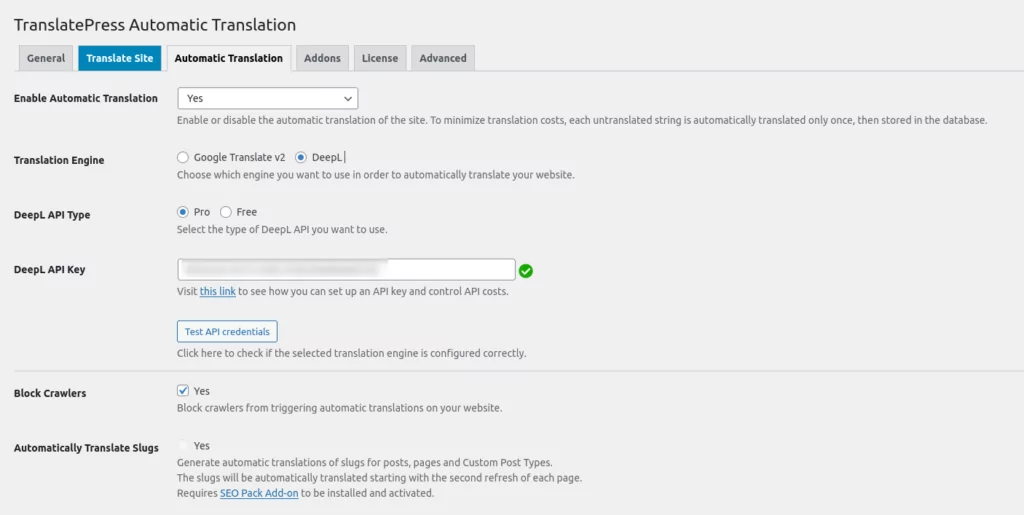
Bağlantının internet üzerinden çözülmesi birkaç dakika sürebilir. Bunu yaptıktan sonra, DeepL API Anahtarı alanının yanında yeşil bir onay işareti göreceksiniz. Bir önbellek eklentisi kullanarak web sitenizin önbelleğini temizlemeyi de deneyebilirsiniz.
Artık sitenizde gezinirken dil değiştiriciye tıklayabilirsiniz ve sayfanın tamamı otomatik olarak seçilen dile çevrilir. Bu yöntemi kullanarak, sitenize gelen herhangi bir ziyaretçi tercih ettiği dili seçebilir ve sayfaları kolayca okuyabilir.
Daha önce de belirttiğim gibi, çevrilen sayfalar kendi veritabanınızda saklanır ve bu da sayfa yükleme sürelerinizi kısaltır. Ayrıca DeepL, hesap limitinize veya Pro hesabınız varsa bütçenize göre yalnızca ilk kez çevrildiğini saydığından, çeviri maliyetlerinizi de düşürür.
Ek olarak, çevrilen sayfalarınız veritabanında saklandığından, ziyaretçiler çevrilen URL'yi yer imlerine ekleyebilir ve istedikleri zaman sayfayı tercih ettikleri dilde görüntülemek için ziyaret edebilirler. Örneğin, birisi Fransızca için dil değiştiriciyi kullanıyorsa, https://yourdomain.com/fr URL'sini kullanarak web sitenize göz atacaktır.
Web Sayfalarınızı Tüm Ziyaretçiler İçin Çevirin
Artık web sayfalarını hızlı bir şekilde çevirmenin ne kadar kolay olduğunu ve ayrıca kendi web sitenizi dünyanın her yerinden herkesin erişebileceği hale getirmenin ne kadar kolay olduğunu görebilirsiniz. Size gösterdiğim yöntemlerin tamamı ücretsizdir ve kurulumu fazla zamanınızı almaz. Nasıl kod yazacağınızı bilmenize gerek yok ve sitenizi küresel bir pazara sunmak için birden fazla dil bilmenize bile gerek yok.
WordPress ve TranslatePress eklentisini kullanarak siteniz çok dilli olabilir ve çok daha geniş bir kitleye hizmet edebilir.

TranslatePress Çok Dilli
TranslatePress, WordPress sitenizi çevirmenin en kolay yoludur. Hızlıdır, web sitenizi yavaşlatmaz, HERHANGİ bir tema veya eklentiyle çalışır ve SEO dostudur.
Eklentiyi edininVeya ÜCRETSİZ sürümü indirin
Web sayfalarının nasıl çevrileceği hakkında hala sorularınız mı var? Yorumlarda bize bildirin!
Bu gönderiyi faydalı bulduysanız, lütfen sürekli olarak kısa ve takip etmesi kolay video eğitimleri yüklediğimiz YouTube kanalımıza göz atın. Her gönderi paylaştığımızda ilk siz haberdar olmak için bizi Facebook ve Twitter'da da takip edebilirsiniz.
